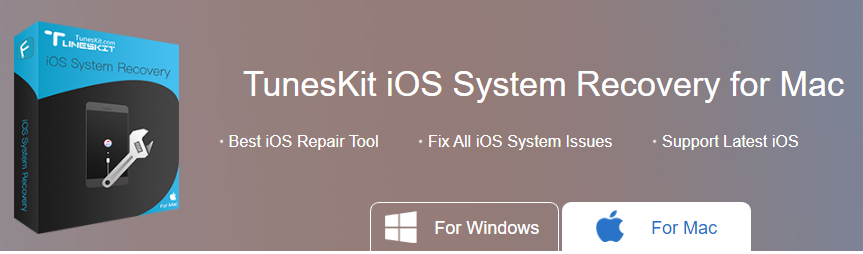TunesKit Ripristino del sistema iOS per Mac Recensione 2022
Questo articolo è sponsorizzato da TunesKit. Abbiamo ricevuto una licenza premium del software di ripristino del sistema TunesKit iOS in modo da poterlo provare e condividere la nostra recensione onesta. Anche se sponsorizzato, il contenuto completo e le opinioni sono solo opinioni dell’autore in base alla loro esperienza con l’app.
Apple progetta i suoi prodotti in un modo che stabilisce un punto di riferimento che è quasi impossibile per la sua concorrenti da affrontare con.
Ed è per questo che Apple è leader nel mercato della tecnologia e ha milioni di acquirenti fidati.
Ma anche un marchio così esemplare non può essere perfetto. I problemi tecnologici sono qualcosa che può affrontare anche un dispositivo con il meccanismo più semplice.
Quasi tutti gli utenti Apple avrebbero attraversato momenti difficili, affrontando problemi con il proprio dispositivo. E siamo molto in preda al panico in quella situazione. Ma la soluzione al tuo problema è più facile di quanto pensi.
Quando hai il TunesKit Ripristino del sistema iOS per Mac sotto le tue maniche, i problemi con Apple sono noccioline da risolvere.
Contenuti
Recensione TunesKit iOS System Recovery per Mac
Requisiti di sistema
I requisiti per utilizzare questo software sono piuttosto basilari e quasi tutti i dispositivi superano il test dei requisiti di sistema.
Il tuo dispositivo dovrebbe esserlo iOS 7 o qualsiasi altro dispositivo fino a iOS 13. Quando si tratta del processore, dovrebbe essere almeno 1GHz o superiore e la RAM minima richiesta è 512 MB. Anche il tuo dispositivo dovrebbe averlo uno spazio libero di almeno 200 MB e iTunes versione 11.2 o successiva.
Dispositivi supportati
Questo strumento di riparazione del sistema iPhone è facile da usare con quasi tutti i dispositivi iPhone, che si tratti del vecchio iPhone 4 o dell’ultimo iPhone 11 Max Pro.
iPhone non è l’unico dispositivo riparato da questo software. Anche gli iPad sono la sua strada da percorrere. Ogni modello di iPad Air, Pro e iPad mini è risolvibile con questo strumento.
Simile è il caso quando si parla di an iPod touch. Anche il tuo iPod touch 2, iPod touch 3 e tutti i dispositivi successivi possono essere riparati.
Allo stesso modo, puoi riparare il tuo apple TV; supporta anche la 3a generazione, Apple TV 2a generazione e Apple TV HD.
Problemi risolvibili
Ci sono innumerevoli problemi che puoi affrontare durante l’utilizzo del tuo dispositivo iOS o tvOS. Fortunatamente, le soluzioni per la maggior parte di esse sono proprio qui con TunesKit iOS System Recovery per Mac.
Questi problemi includono il tempo in cui il dispositivo si blocca in modalità di ripristino e in modalità DFU o in modalità cuffia. Altri problemi includono lo schermo del logo Apple bianco, lo schermo nero e lo schermo bianco. Risolvi anche il problema con lo schermo blu, lo schermo rosso, lo schermo bloccato, lo schermo del ciclo di avvio, lo schermo disabilitato, l’errore di aggiornamento di iOS, l’errore di attivazione dell’iPhone e l’errore di ripristino.
Questi erano i problemi comuni che le persone affrontano durante l’utilizzo dei loro dispositivi iOS. Ma cosa succede se la questione è seria? Cosa succede se il tuo iPhone viene bloccato, bloccato, si blocca su iTunes o ti trovi di fronte a errore di connessione? Anche in questi tempi difficili, il software ti aiuterà.
Come funziona TunesKit?
Risoluzione dei problemi utilizzando la modalità standard
I problemi comuni di cui abbiamo discusso sopra possono essere risolti con la modalità Standard. E la cosa migliore di questa modalità è che non c’è alcun rischio di perdita di dati durante la riparazione del dispositivo.
1. Innanzitutto, è necessario aprire il software e collegare il dispositivo che si desidera riparare.
2. Il dispositivo verrà rilevato automaticamente entro pochi minuti. Clicca sul Inizia pulsante dopo quello e selezionare Modalità standard come opzione di riparazione. Infine, fai clic su Successiva.
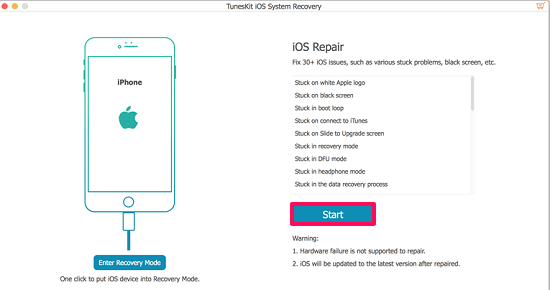
3. Nella pagina successiva, devi mettere manualmente il tuo dispositivo in modalità DFU o puoi dire modalità di ripristino. Assicurati che la batteria del tuo dispositivo non si scarichi durante il processo di ripristino. Scegli il Modalità standard e infine, fare clic su Successiva.
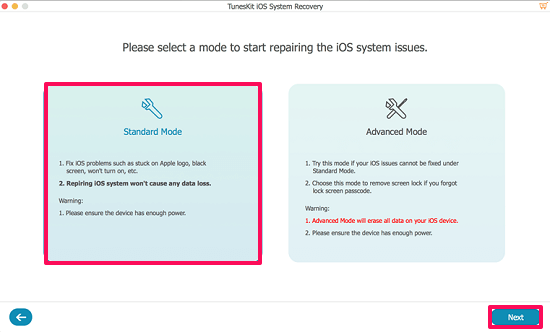
4. Assicurati che tutte le informazioni sul dispositivo siano corrette perché il software lo farà Scaricare il pacchetto firmware sul tuo dispositivo. Se per caso le informazioni sono errate, devi correggerle manualmente in seguito.
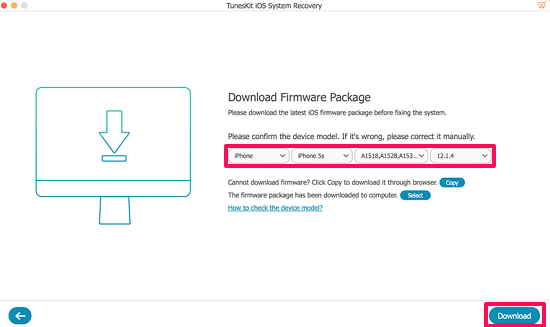
5. Ora che l’installazione del firmware è completa, fare clic su riparazione pulsante e il processo di riparazione inizierà.
In pochi minuti, il problema non esisterà più sul tuo dispositivo. E, soprattutto, tutto sarà fatto pur avendo accesso completo ai dati.
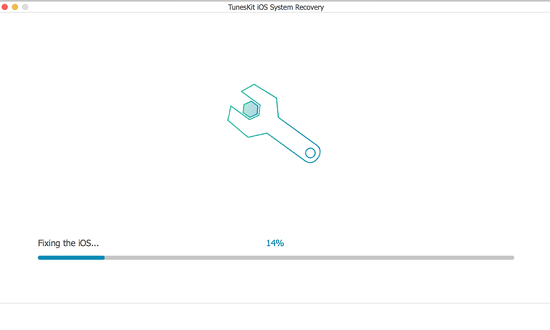
Per una migliore comprensione, puoi anche guardare il video qui sotto che mostra gli stessi passaggi sopra menzionati.
Risoluzione dei problemi utilizzando la modalità avanzata
Speriamo che non succeda mai, ma cosa succede se il problema è serio e la correzione non può essere eseguita con la modalità standard? Bene, ora è il momento in cui devi passare alla modalità avanzata. Sfortunatamente, tutti i dati nel dispositivo verranno cancellati mentre si lavora con la modalità avanzata.
1. Avviare il software e collegare il dispositivo al computer tramite USB.
2. Clicca sul Inizia tasto e selezionare Modalità avanzata invece della modalità Standard questa volta. Metti il tuo dispositivo in modalità DFU e fai clic su Successiva.
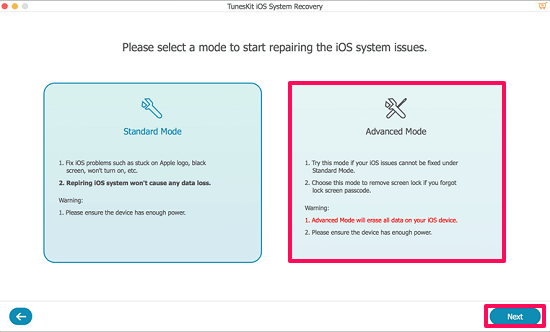
3. È ora di farlo Scaricare il pacchetto firmware iOS ora. Come hai fatto per la modalità standard, controlla il modello delle informazioni sul dispositivo prima di scaricare, altrimenti devi farlo manualmente.
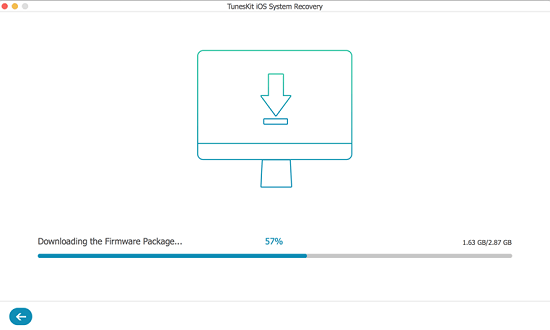
4. Al termine del download, fare clic su riparazione pulsante per iniziare a riparare il dispositivo.
In pochi minuti il tuo dispositivo iOS, sia esso iPhone, Apple TV, iPod, iPad, tornerà alla normalità.
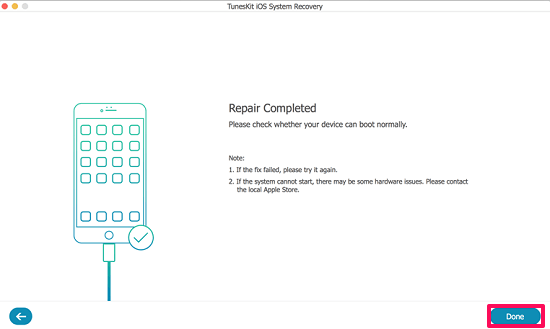
Ma devi assicurarti che mentre la riparazione è in corso, la connessione tra il dispositivo Apple e il computer non si interrompa.
Prezzi
Il prezzo è una parte cruciale di decidere se vuoi scegliere il prodotto o semplicemente passare.
Ma sarai felice di sapere che il software TunesKit iOS System Recovery per Mac chiede un prezzo reale di $ 39.95. Spendere così tanto ti consentirà di risolvere quasi tutti i problemi che devi affrontare durante l’utilizzo dei tuoi dispositivi Apple.
Se stai cercando un software di ripristino del sistema iOS gratuito, questo software non è la tua strada da percorrere. Questo perché, anche se l’app ti offre una prova gratuita, non ti permetterà di risolvere il tuo problema.
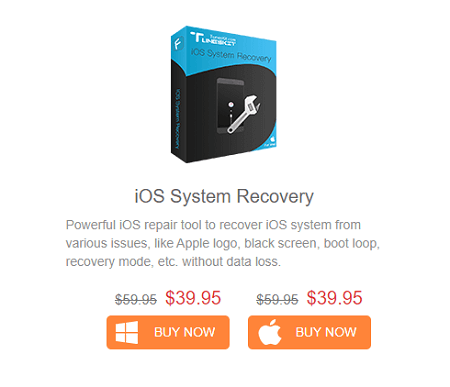
Leggi anche: Come riparare i file JPG su Mac
Conclusione
Non importa che il problema che stiamo affrontando con il nostro dispositivo sia grande o piccolo, il fatto è che questi problemi sono una frustrazione per te come utente di iPhone.
Quindi questo rende necessario per noi sbarazzarcene il prima possibile.
Ci auguriamo che questa recensione di TunesKit iOS System Recovery per Mac ti abbia aiutato a comprendere il funzionamento del software e a risolvere il problema relativo ai dispositivi Apple. È un software affidabile paragonabile a le altre soluzioni simili disponibile sul mercato.
TunesKit Ripristino del sistema iOS per Mac
Vantaggi
- Il software è facile da usare.
- Nessuna perdita di dati in modalità standard.
- Ti consente di risolvere quasi tutti i problemi relativi ai dispositivi Apple.
- Anche problemi seri possono essere risolti.
CONTRO
- Nessuna risoluzione del problema nella prova gratuita.
- I dati andranno persi durante la riparazione del dispositivo in modalità Avanzata.
ultimi articoli